在CCE 12.6解決方案中實施CA簽名的證書
下載選項
無偏見用語
本產品的文件集力求使用無偏見用語。針對本文件集的目的,無偏見係定義為未根據年齡、身心障礙、性別、種族身分、民族身分、性別傾向、社會經濟地位及交織性表示歧視的用語。由於本產品軟體使用者介面中硬式編碼的語言、根據 RFP 文件使用的語言,或引用第三方產品的語言,因此本文件中可能會出現例外狀況。深入瞭解思科如何使用包容性用語。
關於此翻譯
思科已使用電腦和人工技術翻譯本文件,讓全世界的使用者能夠以自己的語言理解支援內容。請注意,即使是最佳機器翻譯,也不如專業譯者翻譯的內容準確。Cisco Systems, Inc. 對這些翻譯的準確度概不負責,並建議一律查看原始英文文件(提供連結)。
簡介
本檔案介紹如何在思科客服中心企業版(CCE)解決方案中實作憑證授權單位(CA)簽署憑證。
必要條件
需求
思科建議您瞭解以下主題:
- 整合客服中心企業版(UCCE)版本12.6.2
- 套裝客服中心企業版本12.6.2
- 客戶語音入口網站(CVP)版本12.6.2
- Cisco Virtualized Voice Browser(VVB)
- Cisco CVP營運和管理主控台(OAMP)
- Cisco Unified Intelligence Center(CUIC)
- 思科整合通訊管理員(CUCM)
採用元件
本檔案中的資訊是根據以下軟體版本:
- PCCE 12.6.2
- CVP 12.6.2
- Cisco VVB 12.6.2
- Finescs 12.6.2
- CUIC 12.6.2
- Windows 2019
本文中的資訊是根據特定實驗室環境內的裝置所建立。文中使用到的所有裝置皆從已清除(預設)的組態來啟動。如果您的網路運作中,請確保您瞭解任何指令可能造成的影響。
背景
證書用於確保客戶端和伺服器之間的身份驗證通訊是安全的。使用者可以從CA購買證書,也可以使用自簽名證書。
自簽名證書(顧名思義)由身份得到認證的同一實體簽署,而不是由證書頒發機構簽署。自簽名證書不被認為與CA證書一樣安全,但在許多應用程式中預設使用自簽名證書。
在Package Contact Center Enterprise(PCCE)解決方案版本12.x中,該解決方案的所有元件均由單一平台(SPOG)控制,該平台託管在主管理工作站(AW)伺服器中。
由於PCCE 12.5(1)版本中的安全管理合規性(SRC),SPOG和解決方案中的其他元件之間的所有通訊都通過安全的HTTP協定完成。
本文檔詳細說明了在CCE解決方案中實施CA簽名的證書以實現安全HTTP通訊所需的步驟。有關任何其他UCCE安全注意事項,請參閱UCCE安全指南。
有關不同於安全HTTP的任何其他CVP安全通訊,請參閱CVP配置指南:CVP安全指南中的安全指南。
註:本文檔僅適用於CCE 12.6版。請參閱相關資訊部分以獲取指向其他版本的連結。
程式
基於CCE Windows的伺服器
1.生成CSR
此程式說明如何從Internet Information Services(IIS)管理器生成證書簽名請求(CSR)。
步驟1.登入到Windows,然後選擇「控制面板」>「管理工具」>「Internet資訊服務(IIS)管理器」。
步驟2.在「連線」窗格中,按一下伺服器名稱。將顯示伺服器Home窗格。
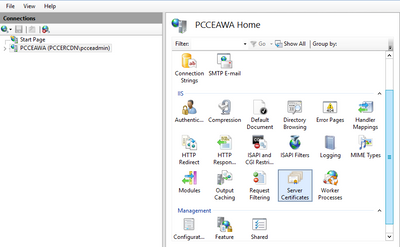
步驟3.在IIS區域中,按兩下Server Certificates。
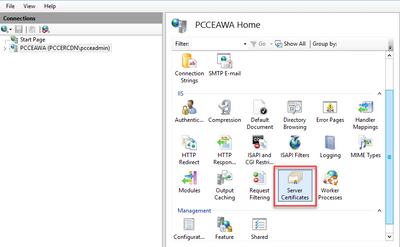
步驟4.在「操作」窗格中,按一下建立證書請求。
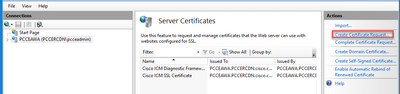
步驟5.在「請求證書」對話方塊中,執行以下操作:
在顯示的欄位中指定所需資訊,然後按一下下一步。
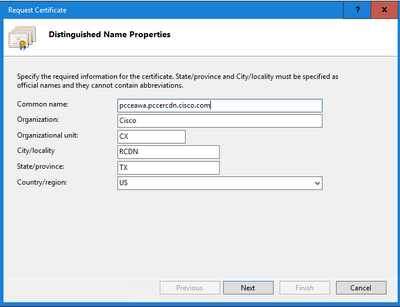
在Cryptographic service provider下拉選單中,保留預設設定。
從「位長度」(Bit length)下拉選單中,選擇2048。
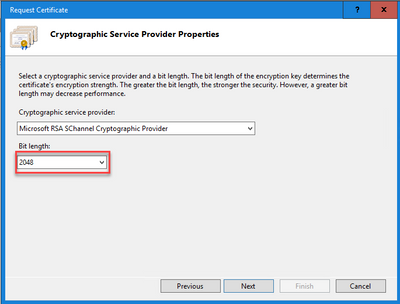
步驟6.為證書請求指定檔名,然後按一下Finish。
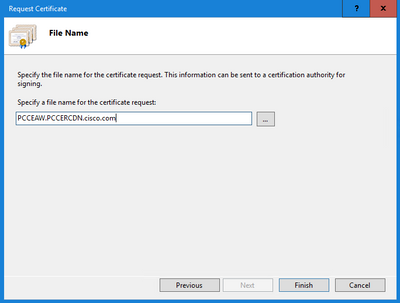
2.獲取CA簽名的證書
步驟1.在CA上簽署憑證。
注意:確保CA使用的證書模板包含客戶端和伺服器身份驗證。
步驟2.從您的憑證授權單位取得CA簽署的憑證(Root、Application和Intermediate(如果有))。
3.上傳CA簽名的證書
步驟1.登入到Windows,然後選擇「控制面板」>「管理工具」>「Internet資訊服務(IIS)管理器」。
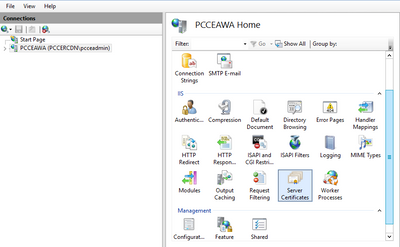
步驟2.在「連線」窗格中,按一下伺服器名稱。
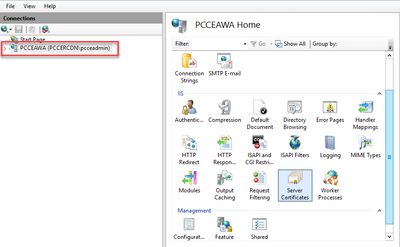
步驟3.在IIS區域中,按兩下伺服器證書。
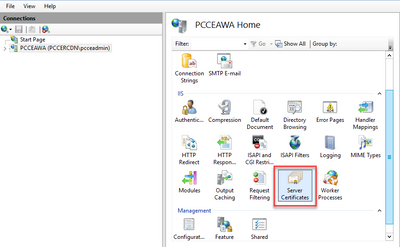
步驟4.在「操作」窗格中,按一下完成證書請求。
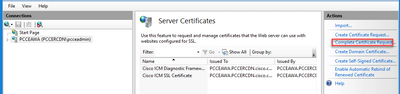
步驟5.在Complete Certificate Request對話方塊中,填寫以下欄位:
在包含證書頒發機構響應欄位的檔名中,按一下……按鈕。
瀏覽到已簽名的應用程式證書的儲存位置,然後按一下「開啟」。
注意:如果這是二層CA實施,並且根證書尚未在伺服器證書儲存中,則需要在匯入簽名證書之前將根證書上載到Windows儲存中。如果您需要將根CA上傳到Windows應用商店Microsoft — 安裝受信任的根證書,請參閱此文檔。
在「友好名稱」欄位中,輸入伺服器的完全限定域名(FQDN)或任何重要的名稱。確保「Select a certificate store for the new certificate」下拉選單保留為「Personal」。
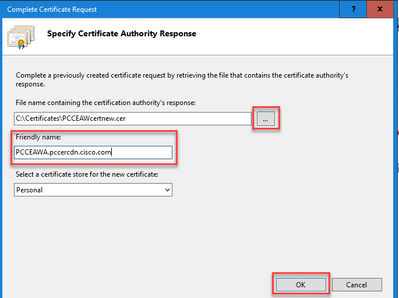
步驟6.按一下OK以上傳憑證。
如果證書上傳成功,證書將顯示在「伺服器證書」窗格中。
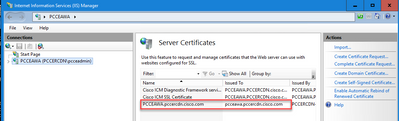
4.將CA簽名的證書繫結到IIS
以下步驟說明如何在IIS管理器中繫結CA簽名證書。
步驟1.登入到Windows,然後選擇「控制面板」>「管理工具」>「Internet資訊服務(IIS)管理器」。
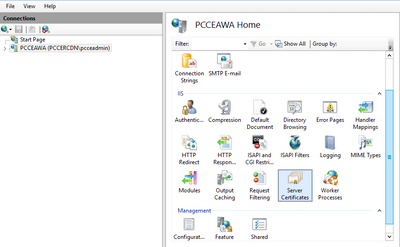
步驟2.在「連線」窗格中,選擇<server_name> > Sites > Default Web Site。
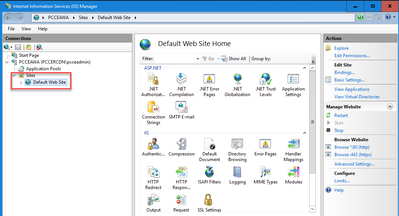
步驟3.在「操作」窗格中,單擊「繫結……」
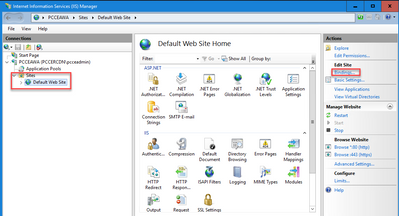
步驟4.按一下「https with port 443」,然後按一下「Edit...」。
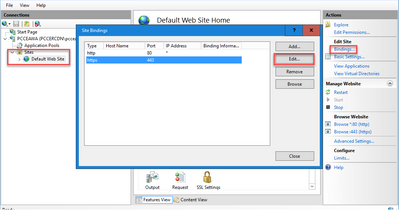
步驟5.從SSL證書(SSL certificate)下拉選單中,選擇與上一步中提供的友好名稱相同的證書。
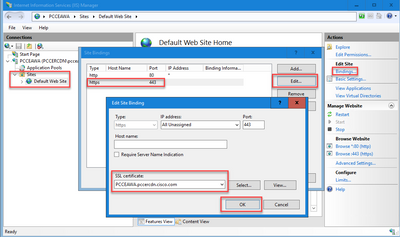
步驟6.按一下「OK」(確定)。
步驟7.導航到開始>運行> services.msc,然後重新啟動IIS管理服務。
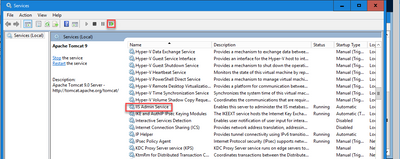
5.將CA簽名的證書繫結到診斷入口網站
以下步驟說明如何在Diagnostic Portico中繫結CA簽名證書。
步驟1.開啟命令提示符(以管理員身份運行)。
步驟2.導航到Diagnostic Portico主資料夾。運行此命令:
cd c:\icm\serviceability\diagnostics\bin
步驟3.刪除當前繫結到診斷門戶的證書。運行此命令:
DiagFwCertMgr /task:UnbindCert
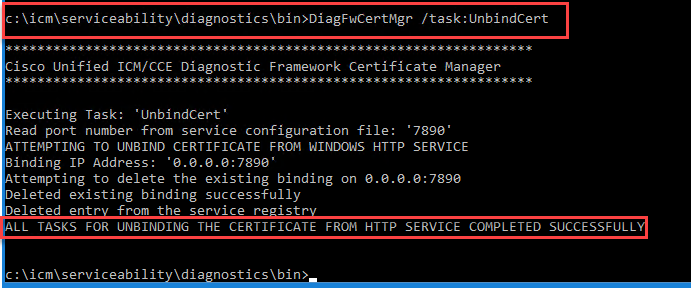
步驟4.開啟簽名證書並複製指紋欄位的雜湊內容(不含空格)。
注意:確保從雜湊內容的開頭或結尾刪除任何隱藏字元。像記事本++這樣的編輯器可以幫助您識別這些隱藏字元。
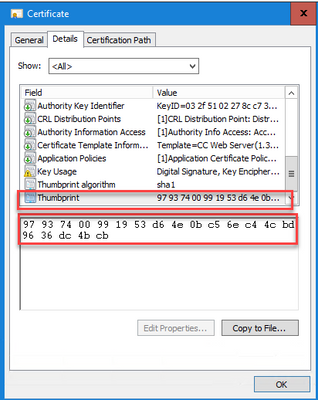
步驟5.運行此命令並貼上雜湊內容。
DiagFwCertMgr /task:BindCertFromStore /certhash:<hash_value>
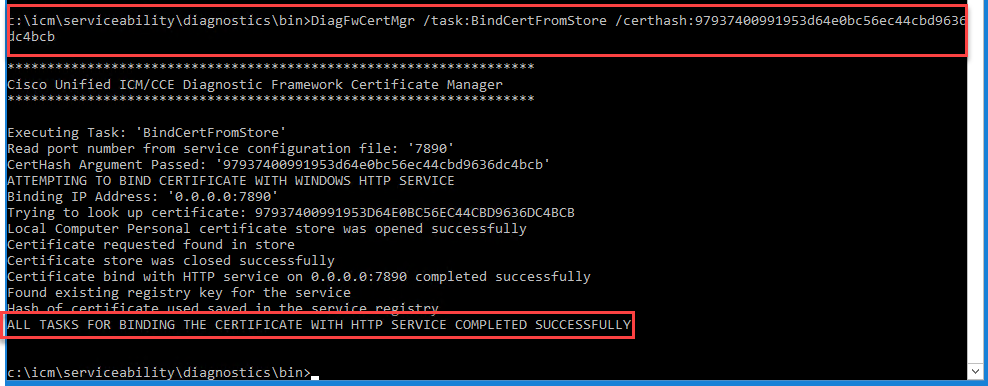
如果證書繫結成功,則顯示證書繫結為VALID消息。
步驟6.驗證證書繫結是否成功。運行此命令:
DiagFwCertMgr /task:ValidateCertBinding
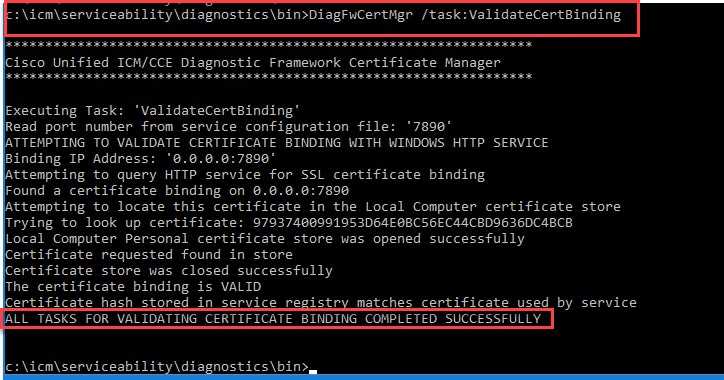
注意:預設情況下,DiagFwCertMgr使用埠7890。
如果證書繫結成功,則顯示證書繫結為VALID消息。
步驟7.重新啟動診斷框架服務。運行以下命令:
net stop DiagFwSvc net start DiagFwSvc
如果診斷框架成功重新啟動,則啟動應用程式時不會出現證書錯誤警告。
6.將根證書和中間證書匯入Java金鑰庫
注意:開始之前,您必須以管理員身份備份金鑰庫並從Java主目錄運行命令。
步驟1.瞭解Java主目錄路徑,以確保Java金鑰工具位於何處。您可以通過幾種方法查詢java home路徑。
選項1: CLI命令:echo %CCE_JAVA_HOME%

選項2:通過高級系統設定手動操作,如下圖所示
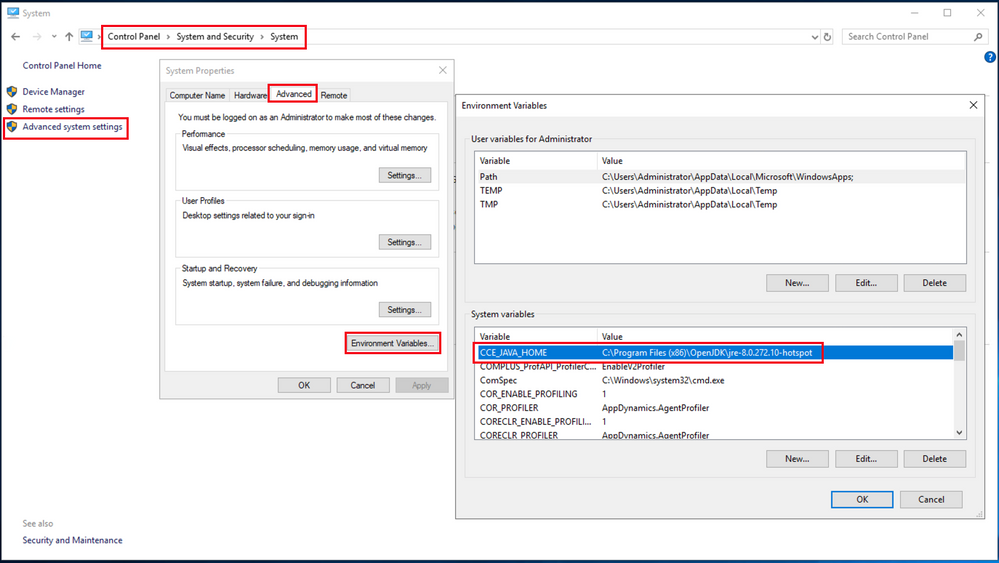
步驟2.從ICM和OpenJDK路徑<ICM安裝目錄>\ssl\ 和%CCE_JAVA_HOME%\lib\security\cacerts備份cacerts檔案。 您可以將這些檔案複製到其他位置。
步驟3.以管理員身份開啟命令視窗並運行以下命令:
cd %CCE_JAVA_HOME%\bin
keytool.exe –keystore <ICM install directory>\ssl\cacerts -trustcacerts -import -file <path where the Root, or Intermediate certificate are stored> -alias <Root_name of your CA or Intermediate_name of your CA> -storepass changeit
keytool.exe –keystore %CCE_JAVA_HOME%\lib\security\cacerts -trustcacerts -import -file <path where the Root, or Intermediate certificate are stored> -alias <Root_name of your CA or Intermediate_name of your CA> -storepass changeit
註:所需的特定憑證取決於您用於簽署憑證的CA。在雙層CA中(這是公共CA的典型例子,且比內部CA更安全),則需要匯入根憑證和中間憑證。在沒有中間體的獨立CA中(通常在實驗室或更簡單的內部CA中看到),只需要匯入根證書。根證書和中間證書必須匯入到ICM和OpenJDK金鑰庫,因為System CLI仍使用OpenJDK金鑰庫。
CVP解決方案
1.使用FQDN生成證書
以下過程介紹了如何使用FQDN為Web服務管理器(WSM)、語音XML(VXML)、呼叫伺服器和操作管理(OAMP)服務生成證書。
注意:安裝CVP時,證書名稱僅包括伺服器的名稱,而不包括FQDN,因此,需要重新生成證書。
注意:開始之前,必須執行以下操作:
1.以管理員身份開啟命令視窗。
2.對於12.6.2,要標識金鑰庫密碼,請轉到%CVP_HOME%\bin資料夾並運行DecryptKeystoreUtil.bat檔案。
3.對於12.6.1,要標識金鑰庫密碼,請運行命令,其他%CVP_HOME%\conf\security.properties。
4.運行keytool命令時需要此密碼。
5.從%CVP_HOME%\conf\security\目錄運行命令copy .keystore backup.keystore。
CVP伺服器
步驟1.要刪除CVP伺服器證書,請運行以下命令:
%CVP_HOME%\jre\bin\keytool.exe -storetype JCEKS -keystore %CVP_HOME%\conf\security\.keystore -delete -alias wsm_certificate %CVP_HOME%\jre\bin\keytool.exe -storetype JCEKS -keystore %CVP_HOME%\conf\security\.keystore -delete -alias vxml_certificate %CVP_HOME%\jre\bin\keytool.exe -storetype JCEKS -keystore %CVP_HOME%\conf\security\.keystore -delete -alias callserver_certificate
出現提示時輸入金鑰庫密碼。
步驟2.要生成WSM證書,請運行以下命令:
%CVP_HOME%\jre\bin\keytool.exe -storetype JCEKS -keystore %CVP_HOME%\conf\security\.keystore -genkeypair -alias wsm_certificate -keysize 2048 -keyalg RSA -validity XXXX
出現提示時輸入金鑰庫密碼。
註:預設情況下,生成的證書為兩年。使用 — validity XXXX設定重新生成證書時的到期日期,否則證書的有效期為90天,並且需要在此時間之前由CA簽名。對於大多數此類證書,3-5年必須是合理的驗證時間。
以下是一些標準有效性輸入:
| 一年 |
365 |
| 兩年 |
730 |
| 三年 |
1095 |
| 四年 |
1460 |
| 五年 |
1895 |
| 十年 |
3650 |
注意:從12.5證書中,必須是SHA 256、金鑰大小2048和加密演算法RSA,請使用以下引數設定這些值:-keyalg RSA和 — keysize 2048。CVP金鑰庫命令必須包括 — storetype JCEKS引數。如果不這樣做,則證書、金鑰或更糟的金鑰庫可能會損壞。
指定伺服器的FQDN,在問題中您的名字和姓是什麼?

請完成以下其他問題:
您的組織單位名稱是什麼?
[未知]: <指定OU>
貴公司的名稱是什麼?
[未知]: <指定組織的名稱>
您的城市或地區名稱是什麼?
[未知]: <指定城市/地區名稱>
您所在州或省份的名稱是什麼?
[未知]: <指定省/市/自治區名稱>
此裝置的國碼(兩個字母)是什麼?
[未知]: <指定雙字母國家/地區代碼>
為接下來的兩個輸入指定yes。
步驟3.對vxml_certificate和callserver_certificate執行相同的步驟:
%CVP_HOME%\jre\bin\keytool.exe -storetype JCEKS -keystore %CVP_HOME%\conf\security\.keystore -genkeypair -alias vxml_certificate -keysize 2048 -keyalg RSA -validity XXXX %CVP_HOME%\jre\bin\keytool.exe -storetype JCEKS -keystore %CVP_HOME%\conf\security\.keystore -genkeypair -alias callserver_certificate -keysize 2048 -keyalg RSA -validity XXXX
CVP報告伺服器
步驟1.要刪除WSM和報告伺服器證書,請運行以下命令:
%CVP_HOME%\jre\bin\keytool.exe -storetype JCEKS -keystore %CVP_HOME%\conf\security\.keystore -delete -alias wsm_certificate
%CVP_HOME%\jre\bin\keytool.exe -storetype JCEKS -keystore %CVP_HOME%\conf\security\.keystore -delete -alias callserver_certificate
出現提示時輸入金鑰庫密碼。
步驟2.要生成WSM證書,請運行以下命令:
%CVP_HOME%\jre\bin\keytool.exe -storetype JCEKS -keystore %CVP_HOME%\conf\security\.keystore -genkeypair -alias wsm_certificate -keysize 2048 -keyalg RSA -validity XXXX
出現提示時輸入金鑰庫密碼。
為查詢指定伺服器的FQDN(您的名字和姓氏是什麼),然後繼續執行與CVP伺服器相同的步驟。
步驟3.對callserver_certificate執行相同步驟:
%CVP_HOME%\jre\bin\keytool.exe -storetype JCEKS -keystore %CVP_HOME%\conf\security\.keystore -genkeypair -alias callserver_certificate -keysize 2048 -keyalg RSA -validity XXXX
出現提示時輸入金鑰庫密碼。
CVP OAMP(UCCE部署)
由於在PCCE解決方案版本12.x中,該解決方案的所有元件都由SPOG控制,並且未安裝OAMP,因此僅對於UCCE部署解決方案需要執行這些步驟。
步驟1.要刪除WSM和OAMP伺服器證書,請運行以下命令:
%CVP_HOME%\jre\bin\keytool.exe -storetype JCEKS -keystore %CVP_HOME%\conf\security\.keystore -delete -alias wsm_certificate
%CVP_HOME%\jre\bin\keytool.exe -storetype JCEKS -keystore %CVP_HOME%\conf\security\.keystore -delete -alias oamp_certificate
出現提示時輸入金鑰庫密碼。
步驟2.要生成WSM證書,請運行以下命令:
%CVP_HOME%\jre\bin\keytool.exe -storetype JCEKS -keystore %CVP_HOME%\conf\security\.keystore -genkeypair -alias wsm_certificate -keysize 2048 -keyalg RSA -validity XXXX
出現提示時輸入金鑰庫密碼。
為查詢指定伺服器的FQDN(您的名字和姓氏是什麼),然後繼續執行與CVP伺服器相同的步驟。
步驟3.對oamp_certificate執行相同步驟:
%CVP_HOME%\jre\bin\keytool.exe -storetype JCEKS -keystore %CVP_HOME%\conf\security\.keystore -genkeypair -alias oamp_certificate -keysize 2048 -keyalg RSA -validity XXXX
出現提示時輸入金鑰庫密碼。
2.產生CSR
注意:與RFC5280相容的瀏覽器要求每個證書中都包含主體替代名稱(SAN)。在產生CSR時,可以使用SAN的 — ext引數完成此操作。
主題替代名稱
-ext引數允許使用者使用特定的擴展。顯示的示例將新增一個主題替代名稱(SAN),該名稱帶有伺服器的完全限定域名(FQDN)以及localhost。其他SAN欄位可以新增為逗號分隔值。
有效的SAN型別包括:
ip:192.168.0.1
dns:myserver.mydomain.com
email:name@mydomain.com
例如:
-ext san=dns:mycvp.mydomain.com,dns:localhost
CVP伺服器
步驟1.生成別名的證書請求。運行此命令並將其儲存到檔案(例如wsm_certificate):
%CVP_HOME%\jre\bin\keytool.exe -storetype JCEKS -keystore %CVP_HOME%\conf\security\.keystore -certreq -alias wsm_certificate -file %CVP_HOME%\conf\security\wsm_certificate.csr
出現提示時輸入金鑰庫密碼。
步驟2.對vxml_certificate和callserver_certificate執行相同的步驟:
%CVP_HOME%\jre\bin\keytool.exe -storetype JCEKS -keystore %CVP_HOME%\conf\security\.keystore -certreq -alias vxml_certificate -file %CVP_HOME%\conf\security\vxml_certificate.csr
%CVP_HOME%\jre\bin\keytool.exe -storetype JCEKS -keystore %CVP_HOME%\conf\security\.keystore -certreq -alias callserver_certificate -file %CVP_HOME%\conf\security\callserver_certificate.csr
出現提示時輸入金鑰庫密碼。
CVP報告伺服器
步驟1.生成別名的證書請求。運行此命令並將其儲存到檔案(例如wsmreport_certificate):
%CVP_HOME%\jre\bin\keytool.exe -storetype JCEKS -keystore %CVP_HOME%\conf\security\.keystore -certreq -alias wsm_certificate -file %CVP_HOME%\conf\security\wsmreport_certificate.csr
出現提示時輸入金鑰庫密碼。
步驟2.對callserver_certificate執行相同步驟:
%CVP_HOME%\jre\bin\keytool.exe -storetype JCEKS -keystore %CVP_HOME%\conf\security\.keystore -certreq -alias callserver_certificate -file %CVP_HOME%\conf\security\callserverreport_certificate.csr
出現提示時輸入金鑰庫密碼。
CVP OAMP(僅限UCCE部署)
步驟1.生成別名的證書請求。運行此命令並將其儲存到檔案(例如wsmoamp_certificate):
%CVP_HOME%\jre\bin\keytool.exe -storetype JCEKS -keystore %CVP_HOME%\conf\security\.keystore -certreq -alias wsm_certificate -file %CVP_HOME%\conf\security\wsmoamp_certificate.csr
出現提示時輸入金鑰庫密碼。
步驟2.對oamp_certificate執行相同步驟:
%CVP_HOME%\jre\bin\keytool.exe -storetype JCEKS -keystore %CVP_HOME%\conf\security\.keystore -certreq -alias oamp_certificate -file %CVP_HOME%\conf\security\oamp.csr
出現提示時輸入金鑰庫密碼。
3.獲取CA簽名的證書
步驟1.在CA上簽署證書(CVP伺服器的WSM、Callserver和VXML伺服器;CVP OAMP伺服器的WSM和OAMP,CVP報告伺服器的WSM和Callserver)。
步驟2.從CA頒發機構下載應用程式證書和根證書。
步驟3.將根證書和CA簽名的證書複製到每台伺服器的%CVP_HOME%\conf\security\資料夾中。
4.匯入CA簽名證書
將這些步驟應用於CVP解決方案的所有伺服器。 僅需要匯入該伺服器上元件的證書的CA簽名證書。
步驟1.匯入根證書。運行此命令:
%CVP_HOME%\jre\bin\keytool.exe -storetype JCEKS -keystore %CVP_HOME%\conf\security\.keystore -import -trustcacerts -alias root -file %CVP_HOME%\conf\security\<filename_of_root_cer>
出現提示時輸入金鑰庫密碼。在Trust this certificate提示符下,鍵入Yes。
如果有中間證書,請運行以下命令:
%CVP_HOME%\jre\bin\keytool.exe -storetype JCEKS -keystore %CVP_HOME%\conf\security\.keystore -import -trustcacerts -alias intermediate_ca -file %CVP_HOME%\conf\security\<filename_of_intermediate_cer>
出現提示時輸入金鑰庫密碼。在Trust this certificate提示符下,鍵入Yes。
步驟2.為該伺服器證書(CVP、Reporting和OAMP)匯入CA簽名的WSM。運行此命令:
%CVP_HOME%\jre\bin\keytool.exe -storetype JCEKS -keystore %CVP_HOME%\conf\security\.keystore -import -trustcacerts -alias wsm_certificate -file %CVP_HOME%\conf\security\<filename_of_wsm_CA_cer>
出現提示時輸入金鑰庫密碼。在Trust this certificate提示符下,鍵入Yes。
步驟3.在CVP伺服器和報告伺服器中,匯入Callserver CA簽名證書。運行此命令:
%CVP_HOME%\jre\bin\keytool.exe -storetype JCEKS -keystore %CVP_HOME%\conf\security\.keystore -import -trustcacerts -alias callserver_certificate -file %CVP_HOME%\conf\security\<filename_of_callserver_CA_cer>
出現提示時輸入金鑰庫密碼。在Trust this certificate提示符下,鍵入Yes。
步驟4.在CVP伺服器中匯入VXML伺服器CA簽名證書。運行此命令:
%CVP_HOME%\jre\bin\keytool.exe -storetype JCEKS -keystore %CVP_HOME%\conf\security\.keystore -import -trustcacerts -alias vxml_certificate -file %CVP_HOME%\conf\security\<filename_of_vxml_CA_cer>
出現提示時輸入金鑰庫密碼。在Trust this certificate提示符下,鍵入Yes。
步驟5.在CVP OAMP伺服器(僅適用於UCCE)中匯入OAMP伺服器CA簽名證書。運行此命令:
%CVP_HOME%\jre\bin\keytool.exe -storetype JCEKS -keystore %CVP_HOME%\conf\security\.keystore -import -trustcacerts -alias oamp_certificate -file %CVP_HOME%\conf\security\<filename_of_oamp_CA_cer>
出現提示時輸入金鑰庫密碼。在Trust this certificate提示符下,鍵入Yes。
步驟6.重新啟動伺服器。
注意:在UCCE部署中,確保使用生成CSR時提供的FQDN在CVP OAMP中新增伺服器(CVP報告、CVP伺服器等)。
VOS伺服器
1.生成CSR證書
此程式說明如何從基於思科語音作業系統(VOS)的平台產生Tomcat CSR憑證。
此過程適用於基於VOS的應用程式,例如:
- Finesse
- CUIC \即時資料(LD)\身份伺服器(IDS)
- 雲端連線
- Cisco VVB
步驟1.導航至Cisco Unified Communications Operating System Administration頁面:https://FQDN :<8443或443>/cmplatform。
步驟2.導覽至Security > Certificate Management,然後選擇Generate CSR。
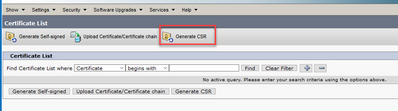
步驟3.產生CSR憑證後,關閉視窗並選擇下載CSR。
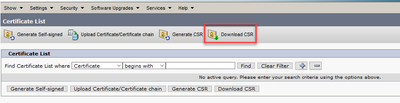
步驟4.確保證書用途為tomcat,然後按一下Download CSR。
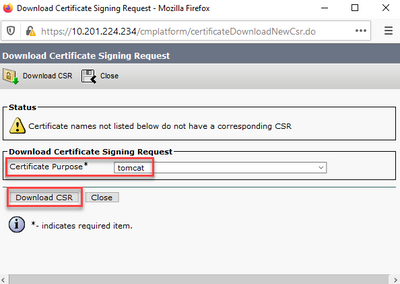
步驟5.按一下「Save File」。檔案儲存在Download資料夾中。
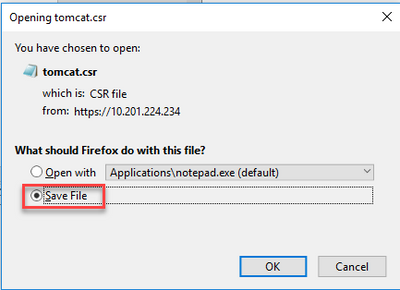
2.獲取CA簽名的證書
步驟1.在CA上匯出的tomcat證書上簽名。
步驟2.從CA機構下載應用程式和根證書。
3.上傳應用程式和根證書
步驟1.導航至Cisco Unified Communications Operating System Administration頁面:https://FQDN:<8443或443>/cmplatform。
步驟2.導覽至Security > Certificate Management,然後選擇Upload Certificate/Certificate chain。
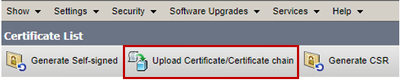
步驟3.在「Upload certificate/Certificate chain」視窗上,在「certificate purpose」欄位中選擇tomcat-trust,然後上傳根憑證。
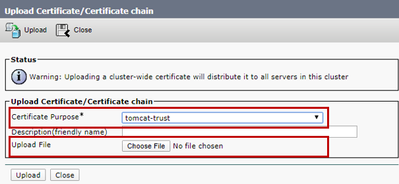
步驟4.將中間憑證(如果有)上傳為tomcat-trust。
步驟5.在「Upload certificate/Certificate chain」視窗上,在「Certificate Purpose」欄位中選擇now tomcat,並上傳應用CA簽名的憑證。
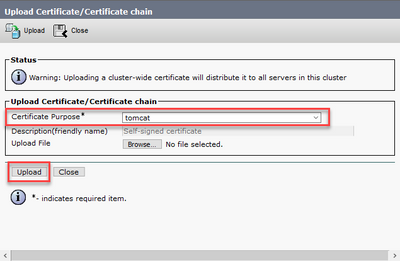
步驟6.重新啟動伺服器。
驗證
重新啟動伺服器後,執行以下步驟以驗證CA簽名的實現:
步驟1.開啟Web瀏覽器並清除快取。
步驟2.關閉並再次開啟瀏覽器。
現在,您必須看到證書開關以開始CA簽名的證書,並且瀏覽器視窗中指示證書是自簽名的,因此不受信任,必須離開。
疑難排解
本指南中沒有用於排除CA簽名證書實施故障的步驟。
相關資訊
修訂記錄
| 修訂 | 發佈日期 | 意見 |
|---|---|---|
2.0 |
19-Sep-2023 |
更新的PII、樣式要求、替代文字和格式。 |
1.0 |
15-Aug-2023 |
初始版本 |
由思科工程師貢獻
- Bhaskar Sastry GarimellaCisco Technical Consulting Engineer
- Ramiro AmayaCisco Technical Consulting Engineer
- Robert RogierCisco Technical Consulting Engineer
 意見
意見